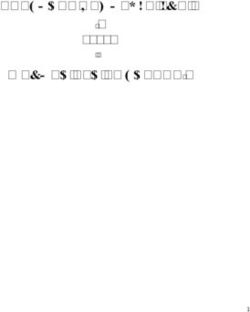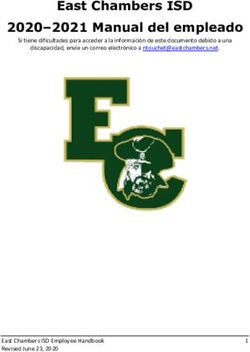Configuración automatizaciones - Dossier para el administrador 1 - Sesame HR
←
→
Transcripción del contenido de la página
Si su navegador no muestra la página correctamente, lea el contenido de la página a continuación
Configuración automatizaciones Dossier para el administrador sesametime.com 1
¡Hola! Bienvenido/a a Sesame, el software de gestión de equipos multifunción que llevará la cultura de tu empresa a otro nivel. Sesame permite fichar con un solo clic, hacer pausas, solicitar vacaciones y ausencias, organizar documentos empresariales y mucho más. ¿Quieres descubrir todo lo que puedes hacer con Sesame? Entonces ¡acompáñanos! sesametime.com 2
Contenido
1. Configuración de automatizaciones
1.1 Fichajes
1.2 Notificaciones
1.3 Validaciones
1.4 Permisos de usuarios
*Haz clic en el apartado al que quieras ir
sesametime.com 31. Configuración
de automatizaciones
Las automatizaciones están pensadas para facilitar y agilizar la gestión
Configuración
?
tanto para empleados como para administradores. Se pueden definir Empresa Horarios Calendarios Automatizaciones Disp
Sesame
de forma general para todos los empleados o por departamento. En
caso de necesitarlo, podrás hacer modificaciones sobre las alertas y
Empleados
automatizaciones personalizadas a cada empleado. Generales Por departamen
Fichajes
Fichajes
Notificaciones El sistema desfichará cuando se cum
Ausencias
Jornada Semanal
Validación
Bloquear check in al empleado cu
Tareas
Una vez finalizado el horario establec
Permisos de usuarios poder registrar tiempo deberá solicit
Solicitudes
Informes Tiempo de cortesía 15 minutos
Si un empleado ficha tras los minutos
Documentos administrador
Encuenstas
Cerrar el fichaje automáticamente si
sesametime.com Llegada la hora establecida
4 si el emp
Configuración
automáticamente.1.1 Fichajes
Configuración
¿Qué tipo de automatizaciones tiene Sesame?
04:01:56 Entrar Amparo Romero
?
Empresa Horarios Calendarios Automatizaciones Dispositivos Integraciones Plan
Sesame
1. Fichaje automático
Empleados
Generales Por departamento Notificaciones: Email al admin Email a empleado Notificación al App del empleado
Fichajes
Fichajes
El sistema desfichará cuando se cumpla el horario establecido. Es un cie-
Ausencias
Notificaciones El sistema desfichará cuando se cumpla el horario establecido:
Jornada Semanal
rre automático que funciona de acuerdo al tipo de cierre establecido:
Validación
Bloquear check in al empleado cuando se cumpla el horario
Tareas
Una vez finalizado el horario establecido el sistema no dejará fichar al empleado de nuevo. Para
Permisos de usuarios poder registrar tiempo deberá solicitar un fichaje.
Solicitudes
Cierre establecido por jornada: el desfichaje se realizará cuando
Informes Tiempo de cortesía 15 minutos
Si un empleado ficha tras los minutos de cortesía establecidos, se envía una notificación al
finalice sus horas de jornada diaria independientemente de la hora
Documentos administrador
Encuenstas
que sea. Cerrar el fichaje automáticamente si el empleado se olvida de fichar: 10:00
Llegada la hora establecida si el empleado no ha desfichado, el sistema le cerrará el fichaje
Configuración
automáticamente.
Cierre establecido por horario: el desfichaje se realizará a la hora
Empresas
Redondeo de jornada 15 minutos
que finalice el horario fijo indicado. El empleado únicamente tendrá Redondear la hora del fichaje a la hora de entrada y salida según el margen establecido.
Se basa en los horarios fijos.
que fichar la entrada, el fichaje de salida lo hará automáticamente el
Bloquear fichajes previos a la hora de entrada
sistema por lo que el contador dejará de contabilizar en ese Activando esta configuración bloquearás cualquier fichaje previo a la hora de entrada de tus
empleados (horarios fijos diurnos)
momento.
Guardar cambios
Restringir fichajes por IP 8.8.4.4
Solo se dejará fichar a los empleados en las IP que se añadan al listado
2. Minutos de cortesía
Es el margen de tiempo que los empleados tienen para registrar su inicio
de jornada. Pasado ese tiempo, si el empleado no ha fichado el sistema
avisará a los administradores indicando que ese usuario no ha fichado.
sesametime.com 5Configuración 04:01:56 Entrar Amparo Romero
3. Cerrar el fichaje automáticamente si el empleado se olvida deEmpresa
ficharHorarios
?
Calendarios Automatizaciones Dispositivos Integraciones Plan
Sesame
En caso de que los empleados olviden fichar el sistema Empleados
hará una
Generales Por departamento Notificaciones: Email al admin Email a empleado Notificación al App del empleado
Fichajes
incidencia a la hora que tu elijas. Luego tendrán la posibilidad
Fichajes de El sistema desfichará cuando se cumpla el horario establecido:
Notificaciones
Ausencias
solicitar la hora de salida.
Jornada Semanal
Validación
Bloquear check in al empleado cuando se cumpla el horario
Tareas
Una vez finalizado el horario establecido el sistema no dejará fichar al empleado de nuevo. Para
Permisos de usuarios poder registrar tiempo deberá solicitar un fichaje.
4. Redondeo de jornada Solicitudes
Informes Tiempo de cortesía 15 minutos
Redondee el reloj a tiempo a la hora de entrada y salida según el margen Si un empleado ficha tras los minutos de cortesía establecidos, se envía una notificación al
Documentos administrador
establecido, basado en los horarios fijos. Encuenstas
Cerrar el fichaje automáticamente si el empleado se olvida de fichar: 10:00
Llegada la hora establecida si el empleado no ha desfichado, el sistema le cerrará el fichaje
Configuración
automáticamente.
5. Bloqueo de fichajes previos a la hora de entrada: Empresas
Redondeo de jornada 15 minutos
Para evitar que se puedan realizar fichajes fuera de horario. Redondear la hora del fichaje a la hora de entrada y salida según el margen establecido.
Se basa en los horarios fijos.
6. Restringir fichajes por IP Bloquear fichajes previos a la hora de entrada
Activando esta configuración bloquearás cualquier fichaje previo a la hora de entrada de tus
Esta automatización limita los fichajes, ya que únicamente se podrá
empleados (horarios fijos diurnos)
Guardar cambios
fichar si los empleados están conectados a las IP’s que se configuren. Restringir fichajes por IP 8.8.4.4
Solo se dejará fichar a los empleados en las IP que se añadan al listado
sesametime.com 61.2 Notificaciones
1 .Minutos de notificación previa al empleados del inicio de su horario 5. Bloquear el envío de mails de vacaciones y ausencias
Es el margen de tiempo que los empleados tienen para registrar su inicio Activando esta restricción, los empleados no recibirán ningún tipo de
de jornada. Pasado ese tiempo, si el empleado no ha fichado el sistema notificación sobre las vacaciones y ausencias.
avisará a los administradores indicando que ese usuario no ha fichado.
Configuración 04:01:56 Entrar Amparo Romero
?
Empresa Horarios Calendarios Automatizaciones Dispositivos Integraciones Plan
2. Minutos de notificación previa al fin Sesame
De su jornada avisará cuando haya cubierto las horas establecida.
Empleados
Generales Por departamento Notificaciones: Email al admin Email a empleado Notificación al App del empleado
Fichajes
De su horario el aviso se enviará cuando llegue la hora de fin de horario,
Fichajes
Notificaciones
Minutos de notificación previa al empleado del inicio de su horario 15 minutos
Ausencias El empleado recibirá un aviso antes de empezar su jornada laboral para que no se olvide de fichar.
independientemente de que haya cubierto su jornada o no. Validación
Tareas
Permisos de usuarios Minutos de notificación previa al empleado del fin de su Jornada 15 minutos
Solicitudes
3. Minutos de notificación al móvil del empleado cuando se ha olvida- El empleado recibirá un aviso antes de finalizar su jornada laboral para que no se olvide de fichar.
Informes
do de computar tareas
Documentos Minutos de notificación al móvil del empleado cuando se ha olvidado de computar tareas 30 minutos
El empleado recibirá un aviso en caso de no haber computado tareas
El empleado recibirá un aviso después de realizar su fichaje y no haber computado tareas.
Encuenstas
pasado el tiempo establecido en esta automatización desde que ha
Configuración
Enviar un correo de notificación cada vez que haya un fichaje
El sistema enviará un correo con la información de cada fichaje.
fichado.
Empresas
Bloquear el envío de correos al empleado cada vez que hayan cambios y aprobaciones en sus vacaciones y ausencias
4. El sistema enviará un correo cada vez que haya un fichaje a: Si activas esta opción, el empleado no recibirá notificaciones en su correo sobre estos cambios.
El empleado recibirá un aviso en caso de no haber computado tareas
Guardar cambios
pasado el tiempo establecido en esta automatización desde que ha
fichado.
sesametime.com 71.3 Validaciones
Activar validación
Configuración 04:01:56 Entrar Amparo Romero
Para evitar que los empleados
?
Empresa Horarios Calendarios Automatizaciones Dispositivos Integraciones Plan
olviden fichar, se podrá Sesame
configurar con cuanto tiempo
Empleados
Fichajes
previo se quiere avisar a Fichajes
Activar validación de fichajes
Período de validación
los empleados para que
Notificaciones Mensual
Ausencias
Envío de validación automática
recuerden fichar. Tareas
Validación
El sistema enviará el reporte al empleado para que revise sus fichajes en el periodo establecido.
Permisos de usuarios
Solicitudes
Guardar cambios
Informes
Documentos
Encuenstas
Configuración
Empresas
sesametime.com 81.4 Permisos de usuarios
Configuración 04:01:56 Entrar Amparo Romero
Desde este apartado puedes configurar algunas opciones relacionadas ?
Empresa Horarios Calendarios Automatizaciones Dispositivos Integraciones Plan
Sesame
con la visualización de información entre los empleados para adaptarlo
a lo que tu empresa necesita.
Empleados Aquí puedes configurar algunas opciones relacionadas con la visualización e
Fichajes información entre empleados. Adapta Sesame a las necesidades de tu empresa.
Fichajes
Notificaciones
Mostrar Who’s in a todos los empleados
Ausencias
Restringir la vista por departamentos y centros
Validación
Mostrar who’s in a los empleados: Los empleados verán en su Tareas
Permisos de usuarios
Solicitudes
panel quién está trabajando y quién no.
Mostrar Timeline a todos los empleados
Restringir la vista por departamentos y centros
Informes
Restringir la vista por departamentos y centros: Si activas esta
Documentos
restricción, los empleados no verán toda la empresa, sino la info
Habilitar el calendario de ausencias de la empresa a todos los empleados
Encuenstas Restringir la vista por departamentos y centros
Los empleados podrán ver los días que los compañeros están ausentes.
de sus compañeros de departamento o centro. Configuración
Mostrar Timeline a todos los empleados: Permite ver una
Empresas
Mostrar la sección estadísticas
cronología de las entradas y salidas de la empresa
Restringir la validación de solicitudes entre aprobadores de distinto nivel
Habilitar el calendario de ausencias de la empresa a todos los Esta configuración sólo será efectiva en las solicitudes de ausencias y vacaciones. Guardar cambios
empleados: De esta manera, los empleados podrán conocer la
Mostrar la sección fichajes
disponibilidad de sus compañeros. Cuando una empresa lo desactive se quitará toda la sección de “fichajes” para TODOS en la sección
EMPLEADO.
El empleado podrá visualizar su perfil pero no podrá editarlo.
Bloquear la edición de “mi perfil” para la vista empleado
El empleado podrá visualizar su perfil pero no podrá editarlo.
sesametime.com 9Configuración 04:01:56 Entrar Amparo Romero
Restringir la validación de solicitudes entre aprobadores de Empresa Horarios Calendarios Automatizaciones
?
Dispositivos Integraciones Plan
Sesame
distinto nivel. Activando esta restricción, hasta que el primer
Empleados Aquí puedes configurar algunas opciones relacionadas con la visualización e
validador de vacaciones no apruebe, el segundo no podrá Fichajes
Fichajes información entre empleados. Adapta Sesame a las necesidades de tu empresa.
Notificaciones
hacerlo. Si esta está desactivada podrán validar las solicitudes de Ausencias
Mostrar Who’s in a todos los empleados
Restringir la vista por departamentos y centros
Validación
manera indistinta, sin guardar la jerarquía. Tareas
Permisos de usuarios
Solicitudes
Permitir la visualización y la gestión de las solicitudes a los roles Mostrar Timeline a todos los empleados
Restringir la vista por departamentos y centros
Informes
Propietario, Administrador General y RRHH. Si activas también
Documentos
esto, los roles superiores podrán ver y gestionar, en caso de ser
Habilitar el calendario de ausencias de la empresa a todos los empleados
Encuenstas Restringir la vista por departamentos y centros
Los empleados podrán ver los días que los compañeros están ausentes.
necesario, las solicitudes. Configuración
Mostrar la sección fichajes. Al desactivarlo, los usuarios no
Empresas
Mostrar la sección estadísticas
podrán ver la sección “FICHAJES” en la vista de empleado.
Bloquear la edición de “mi perfil” para la vista empleado. El
Restringir la validación de solicitudes entre aprobadores de distinto nivel
Esta configuración sólo será efectiva en las solicitudes de ausencias y vacaciones. Guardar cambios
empleado verá su perfil pero no podrá editarlo.
Mostrar la sección fichajes
Cuando una empresa lo desactive se quitará toda la sección de “fichajes” para TODOS en la sección
EMPLEADO.
Bloquear la edición de “mi perfil” para la vista empleado
El empleado podrá visualizar su perfil pero no podrá editarlo.
sesametime.com 10¡El tiempo está en tus manos! Esperamos que disfrutes de tu experiencia con Sesame. ¿Tienes más dudas o inquietudes? Puedes consultar nuestro help center, ¡en él tenemos muchísimas cuestiones resueltas! https://help.sesametime.com/ Y si no es suficiente o quieres ponerte en contacto con nosotros, escríbenos a soporte@sesametime.com o llámanos al 96 062 73 51. sesametime.com 11
También puede leer